วิธีแชร์ไฟล์ Google เอกสาร ชีต หรือสไลด์เป็นหน้าเว็บ
เผยแพร่แล้ว: 2022-01-29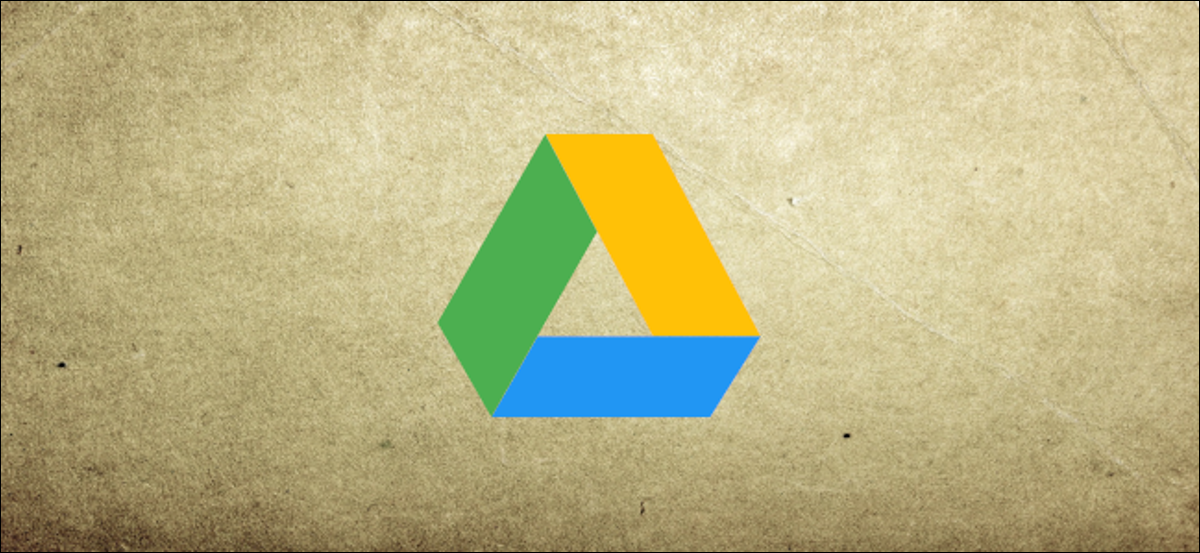
ด้วย Google ไดรฟ์ คุณสามารถแชร์ไฟล์ Google (จากเอกสาร ชีต หรือสไลด์) ทางออนไลน์เป็นหน้าเว็บให้ใครก็ได้ดู คุณยังสามารถแชร์ไฟล์ HTML ง่ายๆ เพื่อทำหน้าที่เป็นหน้า Landing Page ของไซต์ของคุณได้ นี่คือวิธีการทำ
การแชร์ไฟล์ Google เป็นหน้าเว็บเป็นวิธีที่ยอดเยี่ยมในการเผยแพร่ข้อมูลไปยังอินเทอร์เน็ตสำหรับผู้ชมจำนวนมาก ทุกสิ่งที่คุณแบ่งปันจะเป็นแบบสาธารณะทั้งหมด และหากคุณใช้สตริงการค้นหาที่ถูกต้อง คุณจะพบสิ่งนั้นผ่านเครื่องมือค้นหาใดๆ ในรูปแบบหน้าเว็บที่ไม่ซับซ้อน
เมื่อคุณแชร์ไฟล์กับเว็บ ไดรฟ์จะสร้างสำเนาของไฟล์ด้วย URL ที่ไม่ซ้ำกัน สิ่งนี้ทำให้คุณสามารถแก้ไขและเผยแพร่การเปลี่ยนแปลงเมื่อคุณต้องการ และยังป้องกันไม่ให้ผู้ดูเห็นแหล่งข้อมูลใดๆ
ข้อควรจำ: ทุกสิ่งที่คุณเผยแพร่ทางเว็บนั้นทุกคนสามารถดูได้ ดังนั้นคุณไม่ควรใส่ข้อมูลที่ละเอียดอ่อนหรือข้อมูลส่วนตัวในไฟล์ของคุณ
วิธีแชร์ไฟล์ Google Docs
เปิดเบราว์เซอร์ของคุณ ไปที่ Google Docs แล้วเปิดไฟล์ที่คุณต้องการแชร์ คลิก ไฟล์ > เผยแพร่ไปยังเว็บ
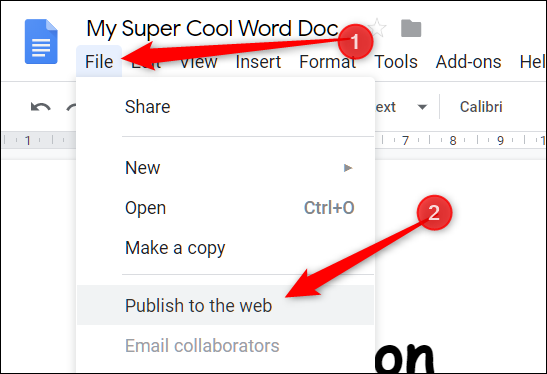
จากนั้น คลิก "เผยแพร่" เพื่อให้ไฟล์ของคุณปรากฏบนอินเทอร์เน็ต
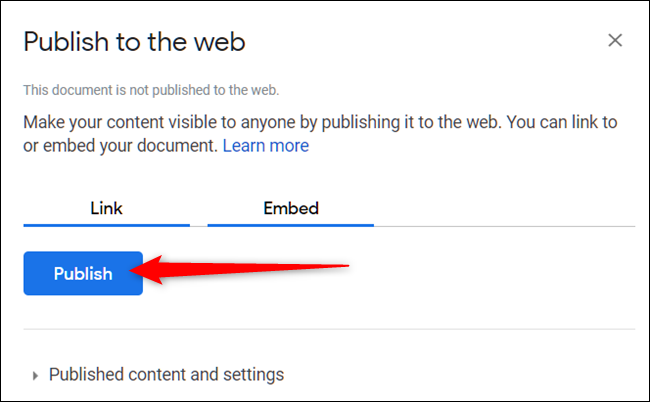
คลิก "ตกลง" เพื่อยืนยันว่าคุณต้องการเผยแพร่ไฟล์ไปยังเว็บ
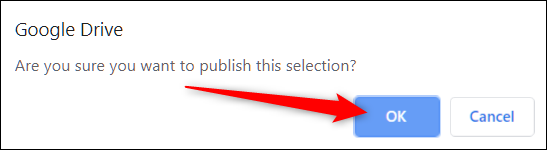
ตอนนี้คุณสามารถคัดลอกลิงก์ (Ctrl+C บน Windows/Chrome OS หรือ Cmd+C บน macOS) ฝังลงในเว็บไซต์ของคุณ หรือแชร์ผ่าน Gmail, Facebook หรือ Twitter
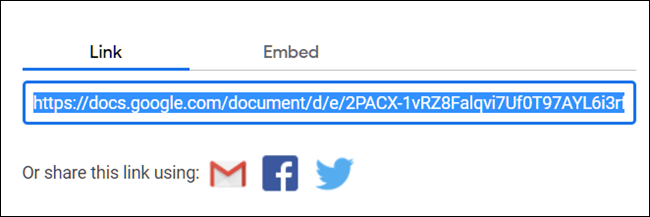
ถ้าคุณไม่ต้องการให้หน้าอัปเดตโดยอัตโนมัติทุกครั้งที่คุณทำการเปลี่ยนแปลง ให้คลิกลูกศรที่อยู่ถัดจาก "เนื้อหาที่เผยแพร่และการตั้งค่า" จากนั้น คลิกช่องถัดจาก "เผยแพร่ใหม่โดยอัตโนมัติเมื่อมีการเปลี่ยนแปลง" เพื่อยกเลิกการเลือก
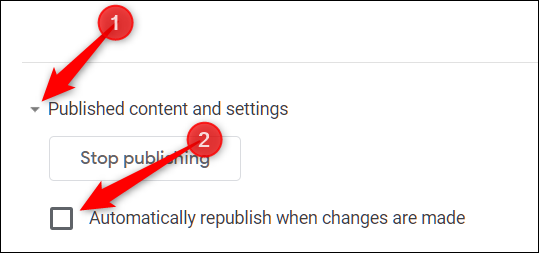
เมื่อต้องการลบไฟล์ออกจากเว็บ ให้กลับไปที่ File > Publish to the Web ขยาย "เนื้อหาและการตั้งค่าที่เผยแพร่" จากนั้นคลิก "หยุดเผยแพร่"
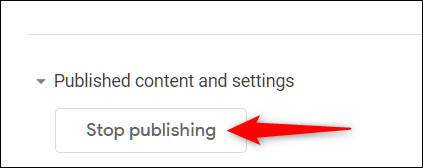
ที่เกี่ยวข้อง: คู่มือสำหรับผู้เริ่มต้นใช้งาน Google เอกสาร
วิธีแชร์ไฟล์ Google ชีต
ไปที่เว็บไซต์ Google ชีต เปิดไฟล์ที่คุณต้องการแชร์ จากนั้นคลิก ไฟล์ > เผยแพร่ไปยังเว็บ
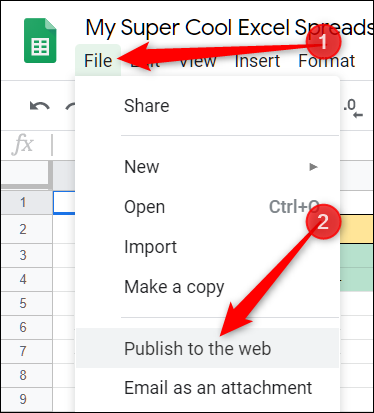
ถ้าคุณไม่ต้องการแชร์เอกสารทั้งฉบับ คุณสามารถเลือกแผ่นงานเดียวเพื่อเผยแพร่ทางออนไลน์ ในการดำเนินการนี้ ให้คลิก "ทั้งเอกสาร" จากนั้นเลือกแผ่นงานจากเมนูแบบเลื่อนลง
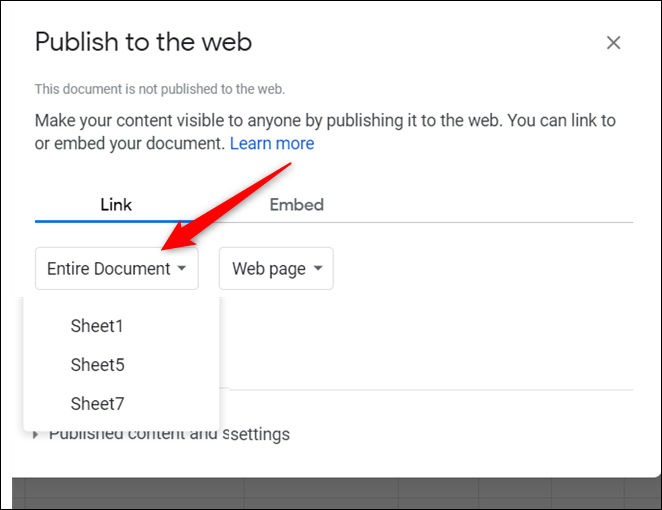
คลิก "เผยแพร่"
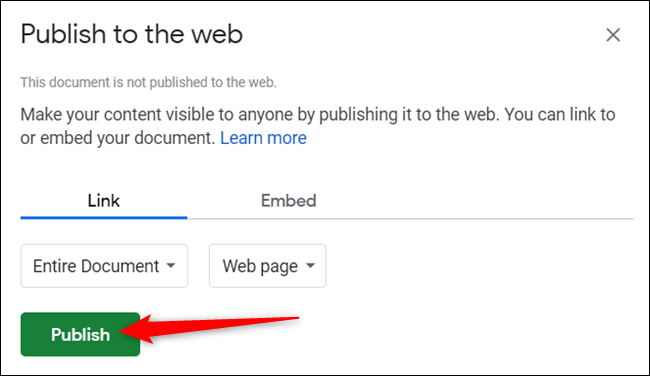
คลิก "ตกลง" เพื่อยืนยันว่าคุณต้องการเผยแพร่ไฟล์ไปยังเว็บ
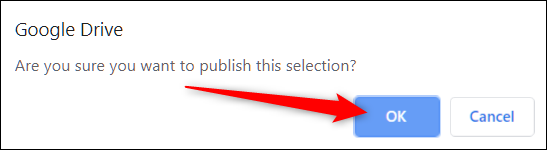
อีกครั้ง คุณสามารถคัดลอกลิงก์ (Ctrl+C บน Windows/Chrome OS หรือ Cmd+C บน macOS) ฝังลงในเว็บไซต์ของคุณ หรือแชร์ผ่าน Gmail, Facebook หรือ Twitter
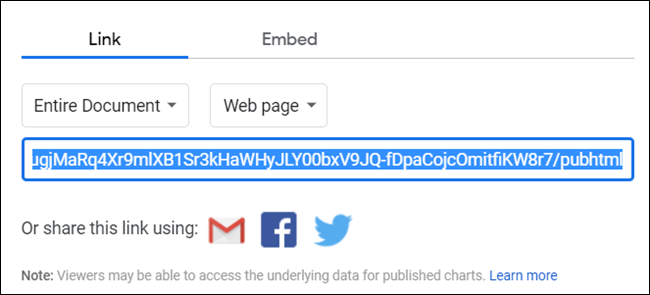
ถ้าคุณไม่ต้องการให้หน้าอัปเดตโดยอัตโนมัติทุกครั้งที่คุณทำการเปลี่ยนแปลง ให้คลิก "เผยแพร่เนื้อหาและการตั้งค่า" แล้วยกเลิกการเลือกช่องข้าง "เผยแพร่ซ้ำโดยอัตโนมัติเมื่อมีการเปลี่ยนแปลง"
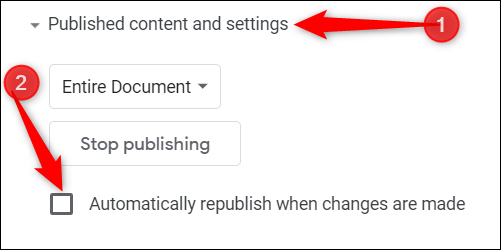
หากต้องการหยุดเผยแพร่หน้าทั้งหมด ให้กลับไปที่ไฟล์ > เผยแพร่ไปยังเว็บ แล้วคลิก “หยุดการเผยแพร่”
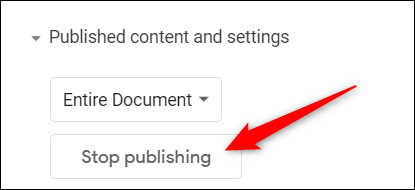
ที่เกี่ยวข้อง: คู่มือสำหรับผู้เริ่มต้นใช้งาน Google ชีต
วิธีแชร์ไฟล์ Google สไลด์
เมื่อคุณแชร์ไฟล์สไลด์กับเว็บ Google ไดรฟ์จะทำหน้าที่เป็นเครื่องเล่นและให้ผู้เยี่ยมชมสามารถดูงานนำเสนอของคุณบนเพจของคุณได้ คุณสามารถตั้งค่าสไลด์ให้เลื่อนไปข้างหน้าอัตโนมัติได้ที่ 1, 2, 3, 5, 10, 15, 30 หรือ 60 วินาที

หากต้องการแชร์ไฟล์สไลด์บนเว็บ ให้ไปที่หน้าแรกของ Google สไลด์ เปิดงานนำเสนอ จากนั้นคลิกไฟล์ > เผยแพร่ไปยังเว็บ
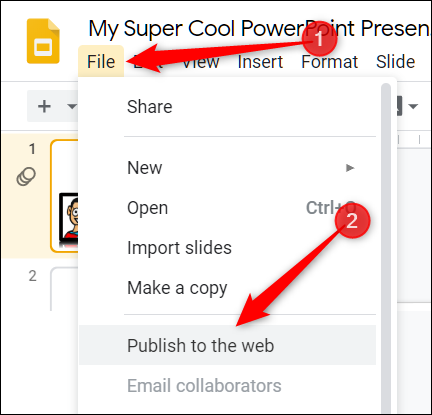
คลิกเมนูแบบเลื่อนลงในส่วน "เลื่อนสไลด์อัตโนมัติ:" และเลือกช่วงเวลาที่คุณต้องการให้สไลด์เลื่อนไปข้างหน้า คลิกช่องกาเครื่องหมายถ้าคุณต้องการให้งานนำเสนอของคุณเริ่มต้นทันทีที่โปรแกรมเล่นโหลด และถ้าคุณต้องการให้เริ่มใหม่หลังจากสไลด์สุดท้าย คลิก "เผยแพร่" หลังจากที่คุณเลือก
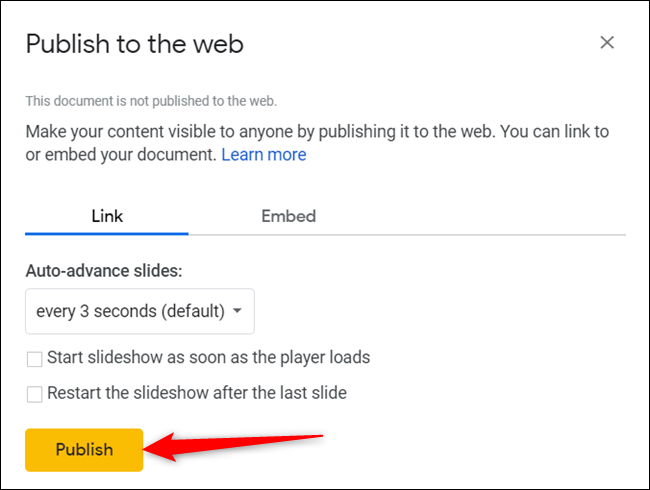
คลิก "ตกลง" เพื่อยืนยันว่าคุณต้องการเผยแพร่ไฟล์ไปยังเว็บ
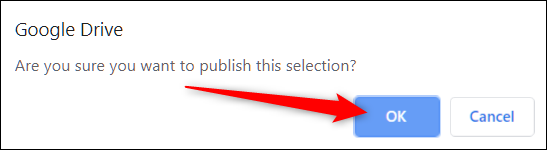
จากนั้นคุณสามารถคัดลอกลิงก์ (Ctrl+C บน Windows/Chrome OS หรือ Cmd+C บน macOS) ฝังลงในเว็บไซต์ของคุณ หรือแชร์ผ่าน Gmail, Facebook หรือ Twitter
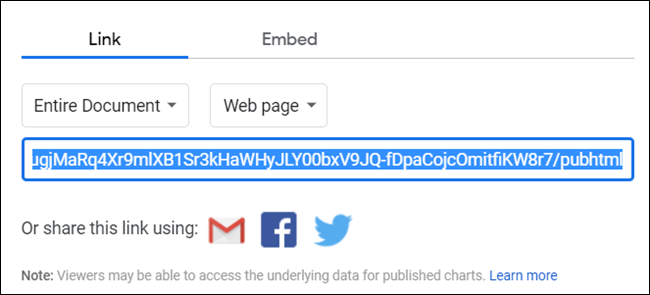
เมื่อต้องการลบไฟล์ออกจากเว็บ ให้กลับไปที่ไฟล์ > เผยแพร่ไปยังเว็บ ขยายเมนู "เนื้อหาที่เผยแพร่และการตั้งค่า" จากนั้นคลิก "หยุดการเผยแพร่"
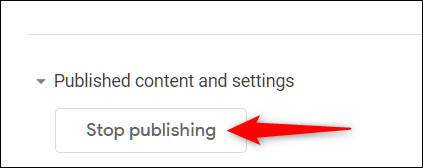
ที่เกี่ยวข้อง: คู่มือสำหรับผู้เริ่มต้นใช้งาน Google สไลด์
วิธีแชร์ไฟล์ HTML
ส่วนนี้คล้ายกับวิธีการของ Google เอกสาร คุณแชร์จากไฟล์เอกสาร แต่คุณสามารถใช้ HTML และ CSS พื้นฐานเพื่อจัดรูปแบบทุกอย่างได้ ซึ่งช่วยให้คุณสามารถสร้างเว็บไซต์ปลอมได้โดยไม่ต้องซื้อโดเมนหรือโฮสติ้ง
ขั้นแรก สร้างไฟล์ HTML ที่มีรหัสสำหรับหน้าแรกของเว็บไซต์ของคุณและบันทึกลงในคอมพิวเตอร์ของคุณ
ถัดไป ไปที่ Google Drive ของคุณ แล้วอัปโหลดไฟล์ HTML คุณยังสามารถลากและวางจากคอมพิวเตอร์ของคุณลงในหน้าเว็บของไดรฟ์เพื่ออัปโหลดได้โดยตรง
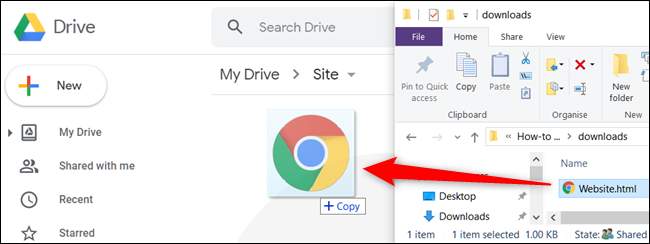
คลิกขวาที่ไฟล์ จากนั้นคลิก Open with > Google Docs
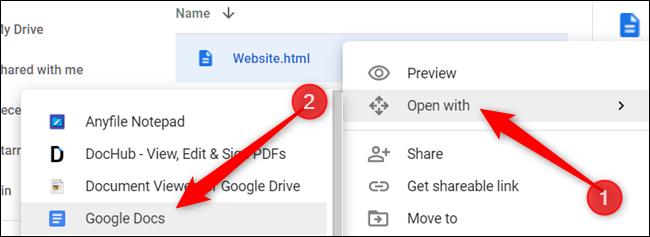
Google เอกสารเปิดไฟล์และจัดรูปแบบ HTML ของคุณภายในไฟล์เอกสาร คลิก ไฟล์ > เผยแพร่ทางเว็บ เช่นเดียวกับที่คุณเคยทำ
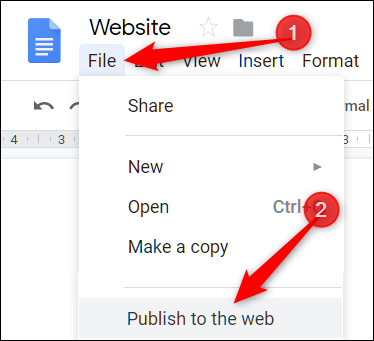
จากนั้น คลิก "เผยแพร่" เพื่อให้ไฟล์ของคุณปรากฏบนอินเทอร์เน็ต
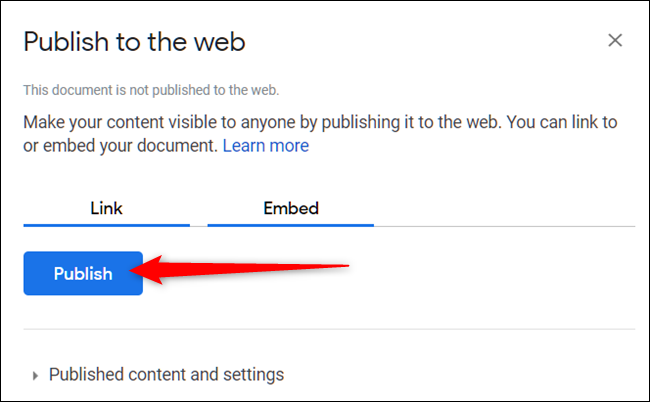
เมื่อระบบถามว่าคุณแน่ใจหรือไม่ว่าต้องการเผยแพร่ไฟล์ไปยังเว็บ ให้คลิก "ตกลง"
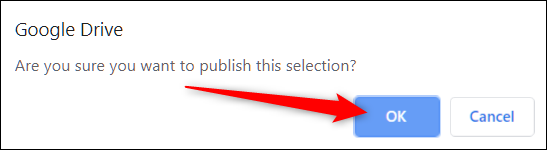
อีกครั้ง คุณสามารถคัดลอกลิงก์ (Ctrl+C บน Windows/Chrome OS หรือ Cmd+C บน macOS) ฝังลงในเว็บไซต์ของคุณ หรือแชร์ผ่าน Gmail, Facebook หรือ Twitter
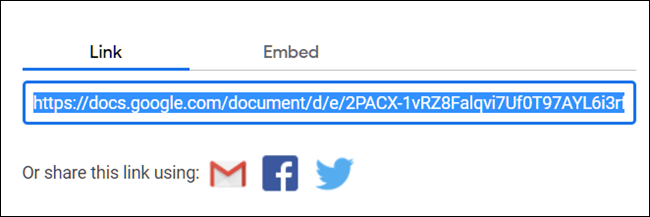
โปรดทราบว่าการเปลี่ยนแปลงใดๆ ที่คุณทำกับไฟล์เอกสารจะปรากฏบนหน้าเว็บทันที อย่างไรก็ตาม หากคุณต้องการเพิ่มโค้ด HTML เพิ่มเติม คุณต้องแก้ไขไฟล์ต้นฉบับ จากนั้นทำซ้ำขั้นตอนการอัปโหลดและแชร์
นอกจากนี้ เอกสารจะมองเห็นแท็กใดๆ เป็นข้อความตามตัวอักษรและจะไม่จัดรูปแบบอย่างถูกต้อง
ถ้าคุณไม่ต้องการให้หน้าอัปเดตโดยอัตโนมัติทุกครั้งที่คุณทำการเปลี่ยนแปลง ให้คลิก "เผยแพร่เนื้อหาและการตั้งค่า" แล้วยกเลิกการเลือกช่อง "เผยแพร่ใหม่โดยอัตโนมัติเมื่อมีการเปลี่ยนแปลง"
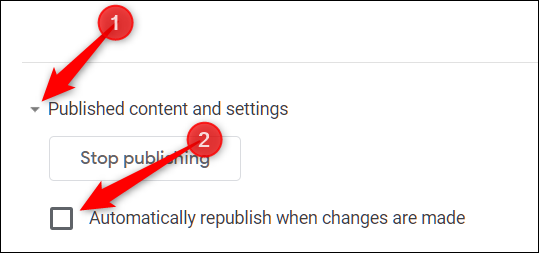
เมื่อต้องการลบไฟล์ออกจากเว็บ ให้กลับไปที่ File > Publish to the Web ขยาย "เนื้อหาและการตั้งค่าที่เผยแพร่" จากนั้นคลิก "หยุดเผยแพร่"
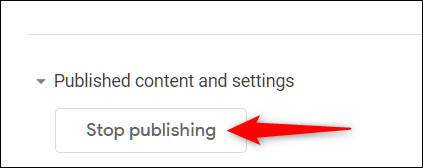
ในขณะที่การแบ่งปันเอกสาร สเปรดชีต และงานนำเสนอจาก Google ไดรฟ์ทำงานได้อย่างยอดเยี่ยม มีบางครั้งที่ต้องวางสายเมื่อต้องเผยแพร่ไฟล์ HTML เป็นหน้าเว็บ
หากคุณใช้ Google ไดรฟ์เพื่อโฮสต์เว็บไซต์ของคุณ จำนวนฟังก์ชันและคุณสมบัติการจัดรูปแบบที่มีให้จะถูกจำกัดอย่างมากเมื่อเทียบกับเว็บโฮสติ้งทั่วไป ควรใช้ Google ไดรฟ์เป็นหน้า Landing Page พื้นฐานสำหรับใช้ส่วนตัวเท่านั้น
